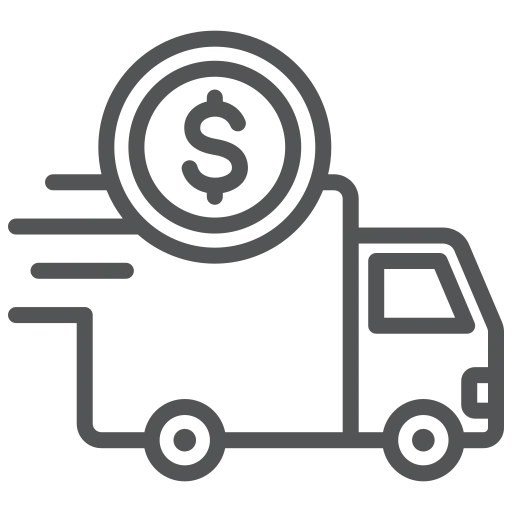
Als logistiek manager ben je verantwoordelijk voor het plannen van de routes van je uitgaande orders. Hoewel je je eigen vrachtwagens kunt gebruiken om de goederen af te leveren, heb je soms niet genoeg capaciteit. Wanneer dit het geval is, bel je extern logistiek bedrijf XYZ en spreek je een prijs af. Je wijst de bijbehorende documenten toe aan een route voor dit externe leveringsbedrijf en dat is dat.
Een paar dagen later komt je collega van de financiële afdeling naar je toe: ‘We hebben een factuur ontvangen van XYZ, weet je welke prijs jullie hebben afgesproken en voor welke specifieke Routetoewijzing deze factuur is?’
Om deze vraag te beantwoorden heb je of een extreem goed geheugen nodig of een andere plek waar je dit bijhoudt (zoals een Post it-briefje op je bureau), beide niet erg efficiënt.
Laten we eens kijken hoe je jouw leven en dat van je collega makkelijker kunt maken!
Zoals gewoonlijk start je bij de Transportplanning waar je een overzicht vindt van alle documenten die nog gepland moeten worden, inclusief extra informatie. Hier kom je erachter dat je niet genoeg capaciteit hebt voor een bepaalde dag.
Voor de orders die je met een extern logistiek bedrijf wilt verzenden, verander je de waarde in de kolom Expediteur in het overeenkomstige bedrijf, in dit voorbeeld Spedition XYZ.
Om te zien welke verkooporders door een specifieke expediteur worden verzonden, filter je eenvoudig op de bijbehorende code voor de expediteur in de kolom.
Omdat je op Expediteur hebt gefilterd, kun je eenvoudig alle regels selecteren waarvoor je een route wilt maken en op Maak routetoewijzing klikken.
Je krijgt een melding zodra de route is aangemaakt, van waaruit je de Routetoewijzing kunt openen.
Omdat je een Expediteur hebt gekozen waarvoor je Externe logistiek hebt geactiveerd en deze is toegewezen aan een Leverancier, is de knop Inkooporder aanmaken zichtbaar op de Routetoewijzing Kaart.
Zodra je op Inkooporder aanmaken klikt, krijg je de optie om een nieuwe order te maken of een bestaande order uit te breiden.
Je krijgt een melding zodra de Inkooporder is aangemaakt, van waaruit je de Inkooporder kunt openen door op Document weergeven te klikken.
Op deze nieuwe Inkooporder zie je dat er een tekstregel is aangemaakt waarin het Routetoewijzing-nummer is vermeld. Op deze regel voeg je de overeengekomen prijs toe onder Directe kostprijs Excl. btw. En zo heb je een verwachte factuur gemaakt.
Als er nu extra communicatie is over deze Inkooporder, bijvoorbeeld een orderbevestiging, kun je deze eenvoudig in de doc.box plaatsen. Je hebt zo één plaats om alles met betrekking tot deze bestelling op te slaan.
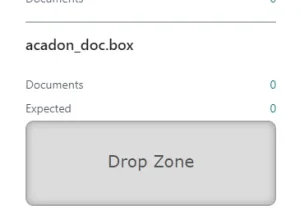
En nog belangrijker: als het externe logistieke bedrijf jouw Routetoewijzing-nummer toevoegt aan zijn factuur, kan de financiële afdeling direct controleren of de factuur correct is en deze correct boeken. Dit maakt het boeken van deze facturen net zo eenvoudig als het boeken van facturen voor ingekochte artikelen en stroomlijnt zo het proces.

